
Возможность поделиться короткими видео в тематических социальных сетях или через истории стала сегодня очень популярной. Сделать яркие и красочные ролики можно с помощью приложения для создания эдитов.
Но прежде, чем говорить о лучших приложениях для создания эдитов, стоит все же разобраться с тем, что это такое.
Эдит – это короткое отредактированное видео, которое выкладывается в социальные сети. Наиболее чаще это термин применяют к роликам для Тик Тока и Инстаграм. Впрочем, появление историй в социальной сети ВК и на YouTube привело к более широкому распространению этого понятия.
Большинство сервисов, которые позволяют делиться подобными маленькими видео имеют встроенные редакторы для создания эдитов, но многие пользователи предпочитают использовать сторонние приложения. Ниже мы расскажем о наиболее интересных и популярных программах для Android и iOS, которые позволят подготовить короткое, но запоминающееся видео для размещения в социальных сетях.
ТОП ПРОГРАММ ДЛЯ ЭДИТОВ НА АНДРОИД | ЛУЧШИЕ ПРИЛОЖЕНИЯ ДЛЯ ЭДИТОВ МУВИКОВ НА ТЕЛФОН
Viva Video
Price: Free
Это приложение для создания эдитов считается одним из лучших. Так заявляет даже редакция Play Market, где на момент написания текста, Viva Video названо видеоредактором №1.
Программа имеет приятный интерфейс и понятное управление. Даже с первого взгляда видно, что функционал здесь шире, чем у многих аналогичных утилит. Viva Video имеет три основных окна. В первом содержатся шаблоны и обучающие ролики по использованию, во втором расположился непосредственно редактор, а третье – это черновики и уже готовые видео.
Среди возможностей – обрезка видео, наложение эффектов и фильтров, цветокоррекция, извлечение аудио, создание коллажей, возможность добавить субтитры. Кроме того, можно ускорить скорость воспроизведения, повернуть картинку, наложить музыку и сделать еще массу иных действий.
Радует Viva Video тем, что даже в бесплатной версии пользователям доступно множество опций, а среди самых неприятных ограничений – длительность видео до 5 минут, реклама (сильно не мешает) и водяные знаки приложения. Месячная подписка обойдется в 379 рублей, но с ней пользователи избавятся от рекламных предложений, ограничения времени редактируемого видео и смогут не только убрать водяной знак, но и сделать собственный. Кроме того, откроется возможность обрабатывать ролики в 4K и дополнительные эффекты.
Достоинства:
- Удобство использования.
- Приятный и понятный интерфейс.
- Очень много функций.
- Даже в бесплатной версии можно делать качественные эдиты.
Недостатки:
- Подписка дорогая и очень активно навязывается.
- Пользователи отмечают, что иногда приложение очень долго обрабатывает ролик.
Источник: setphone.ru
Топ 5 Лучших Бесплатных Программ для Монтажа Видео (2022)
Топ-6 бесплатных видеоредакторов

Редактирование видео становится все более популярным из-за растущей популярности камкордеров и удобства публикации видеороликов онлайн. Ради экономии денег вы можете использовать некоторые бесплатные инструменты для редактирования видео. Но найти хороший бесплатный видеоредактор будет трудно, поскольку на рынке доступно большое количество бесплатных программ для редактирования видео. Если вы ищите лучшую среди них — вас следует обратить внимание на следующий топ-6 бесплатных видеоредаторов.
Filmora Video Editor для Windows (или Filmora Video Editor для Mac) — это популярный видеоредактор, также подходящий для новичков. В нем есть все функции, которые нужны новичкам для создания собственных видеороликов. Такие базовые фнукции как: кадрирование, разделение, объединение, обрезка. Если вы считаете что ваш материал не досточно хорошо — можно использовать стабилизацию видео.
Отборные анимации, фильтры, накладки, переходы, разделение экрана, титры и многое другое помогут вам сделать ваше видео отличающимся от других. Сейчас вы можете загрузить бесплатную пробную версию, чтобы узнать — подходит ли этот видеоредактор вам или нет.

Основные особенности Filmora Video Editor:
- Способность создавать высококачественные видео благодаря наличию инструментов для стабилизации видео.
- Множество базовых инструментов для реадктированния, включая изменение ориентации видео и его скорости.
- Подробная библиотека для простого управления проектами.
- Также доступны различные спецэффекты, включая разделение экрана, хромакей и замену лиц.
- Поддерживаемые платформы: Windows 10/8/7/XP/Vista и macOS (включая 10.13 High Sierra).
Как использовать лучший видеоредактор — Filmora Video Editor
Шаг 1. Загрузите и установите Filmora Video Editor
Сначала, загрузите редактор, кторый совместим с вашим Мас или Windows. После этого вы можете установить программу следуя указаниям и откройте ее на вашем компьютере.

Шаг 2. Загрузите медиа файлы
Далее, загрузите медиа файлы, кторые вы хотите редактировать. Кликните на «Импорт файлов» слева вверху и выберите откуда вы хотите загрузить файлы. Вы можете загрузить файлы с локального диска, кликнув на «Загрузить медиа файлы», загрузить онлайн или с устройства, подключенного к вашему компьютеру. Также вы можете перетянуть файлы в программу.

Шаг 3. Начните редактирование файлов
Чтобы редактировать файлы, перетяните их в монтажную линейку. Видеоролики отобразятся в монтажной линейке для видео, аудиофайлы отобразятся в монтажной линейке для аудио. Картинки отобразятся в монтажной линейке картинка-в-картинке.
Для обрезки загруженного видео или аудио кликните правой кнопкой мыши на монтадной линейке и установите бегунок на том месте, где вы хотите обрезать, после этого кликните на кнопке с ножницами. После этого выберите часть, которую вы отрезали и удалите ее.
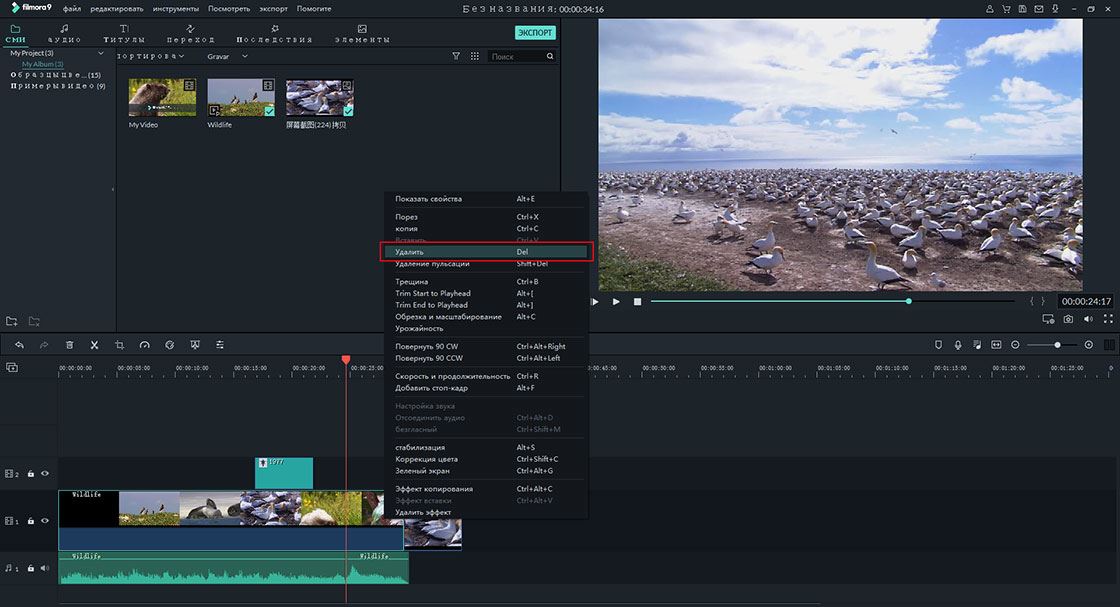
Для кадрирования или зумиирования видео кликните правой кнопкой мыши и выберите «Обрезать».
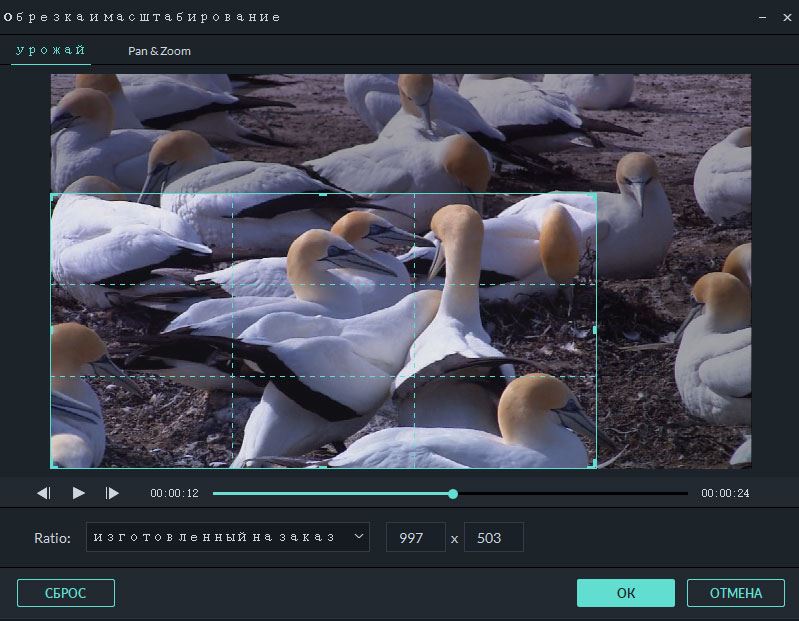
Когда вы кликните на кнопку «Редактировать», вы попадете к базовым функциям редактирования видео или аудио, таким как вразение, регулировка яркости, громкости, насыщенности и шумоподавление.
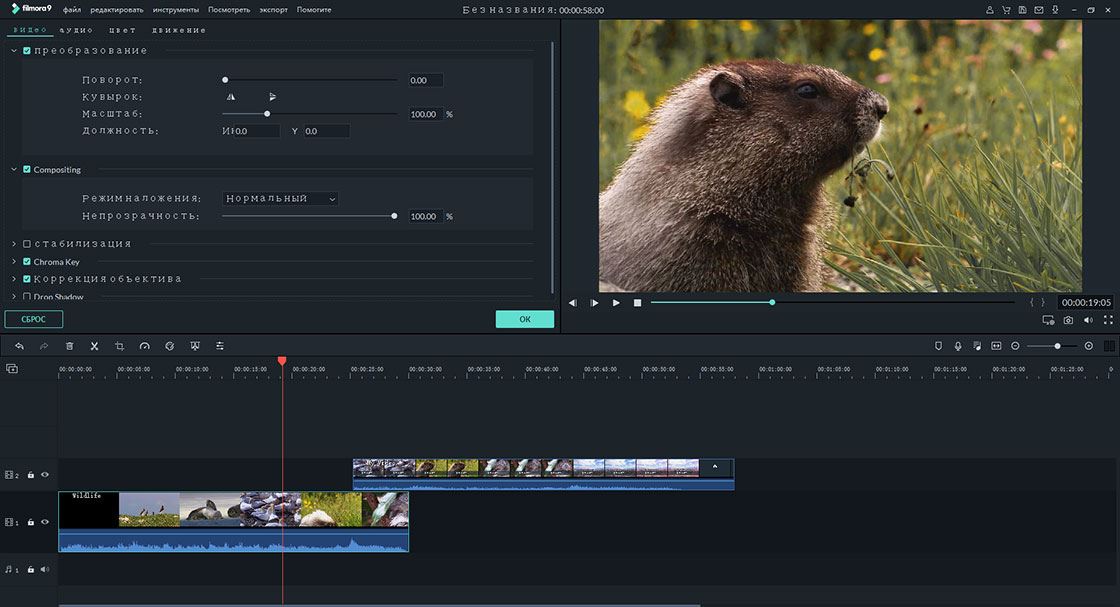
Для добавления эффектов, просто клините на иконку эффектов и перетяните выбранный эффект в видео — он появится автоматически.

Шаг 3. Сохраните файлы
По окончанию редактирования кликните на кнопку «Экспорт». После этого вы сможете выбрать запись видео на диск, выгрузку в другом формате на ваш компьютер, онлайн или запись файла на устройство. Завершите процесс, кликнув на кнопку «Экспорт».

Kdenlive
Kdenlive — полностью бесплатный видеоредактор на русском языке, доступный для Windows и Linux и имеющий очень широкие возможности редактирования видео, хотя для освоения некоторых из них и придется поискать уроки в Интернете.
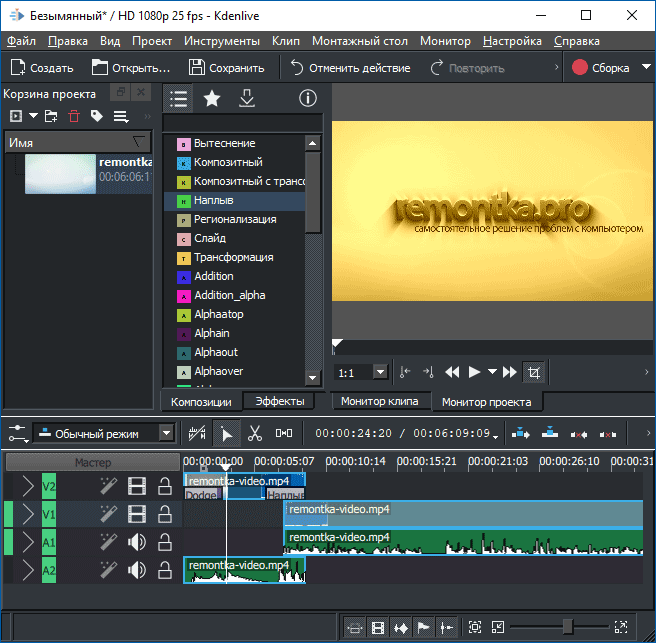
Всё, что вы можете ожидать от почти профессионального редактора видео здесь найдется: включая простые вещи, такие как добавление эффектов, переходов, титров, использование нескольких дорожек и экспорт во множество форматов, заканчивая более специализированными функцями. Подробная информация обо всех возможностях, установке и дополнительная информация в отдельном обзоре Kdenlive — отличный бесплатный видеоредактор для Windows и Linux.
ВидеоШОУ
Современный редактор видео с 3D эффектами, которых насчитывается более 200 штук. Сложностей здесь совершенно не возникнет, ведь все, что необходимо сделать – залить видео в окно программы и применить готовые шаблоны спецэффектов.
В ВидеоШОУ имеются следующие возможности:
- Переходы между клипами – более 110 вариантов.
- Огромное количество шаблонов титров с оригинальным дизайном.
- Более 70 вариантов эффектов для видео и фото.
- Возможность сохранения проекта с использованием готовых пресетов для смартфонов, интернета и DVD.
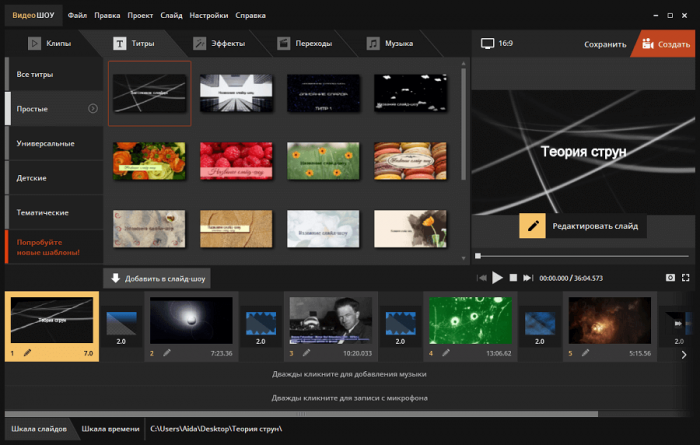
Видеоредактор Openshot Video Editor
Еще один бесплатный видеоредактор на русском языке с открытым кодом достойный нашего внимания. Возможности его несколько уже, чем у первых двух рассмотренных нами программ, но для простого редактирования все необходимые функции присутствуют.
Его основные достоинства и возможности:
- Поддержка Windows, Mac OS и Linux.
- Неограниченное количество слоев при монтаже, как видео дорожек, так и аудио.
- Набор разнообразных инструментов для оптимизации видео.
- Добавление 3D анимации.
- Добавление заголовков.
- Управление скорость воспроизведения и реверсивностью.
Более подробно познакомиться с функционалом можно на официальном сайте программы . Там же можно скачать последнюю версию программы.
Интерфейс редактора довольно приятен:
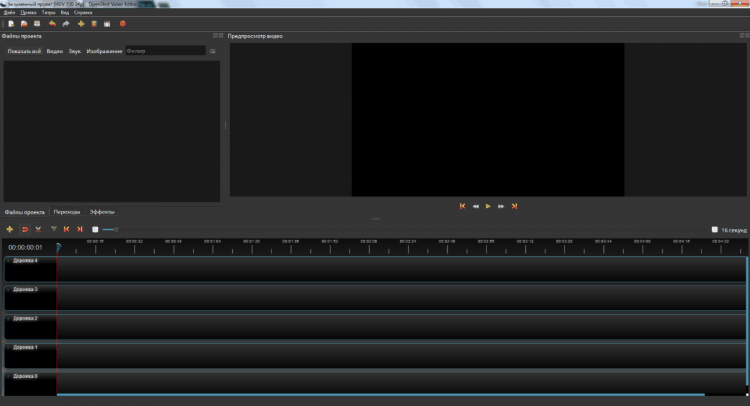
Видео добавляется простым перетаскивание ролика:
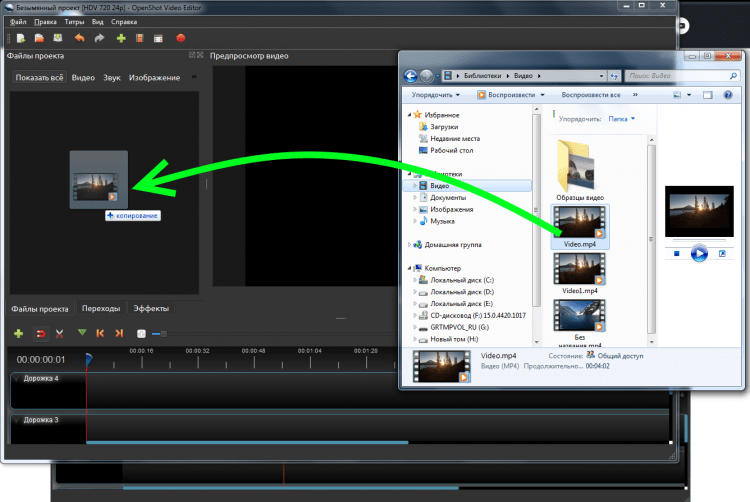
Обрезка видео доступна через контекстное меню в окне предварительного просмотра, а не на шкале времени, как во многих подобных программах:
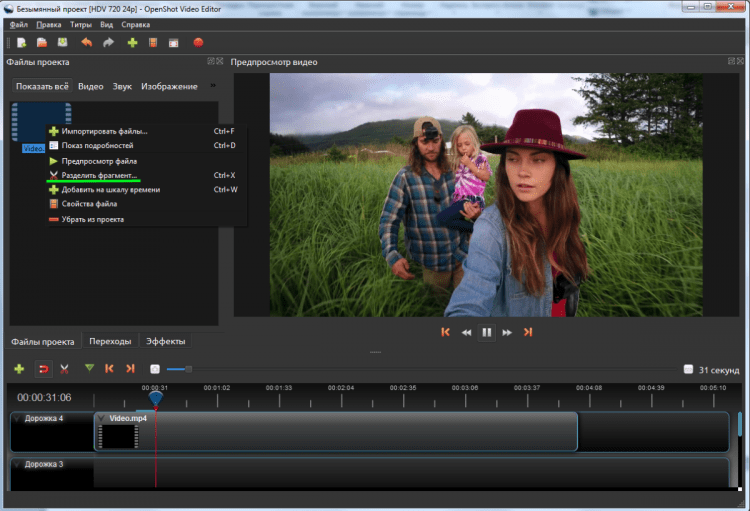
Сам процесс обрезки интуитивен и понятен. Выбираем маркер начала нового клипа и конца, жмем «Создать»:
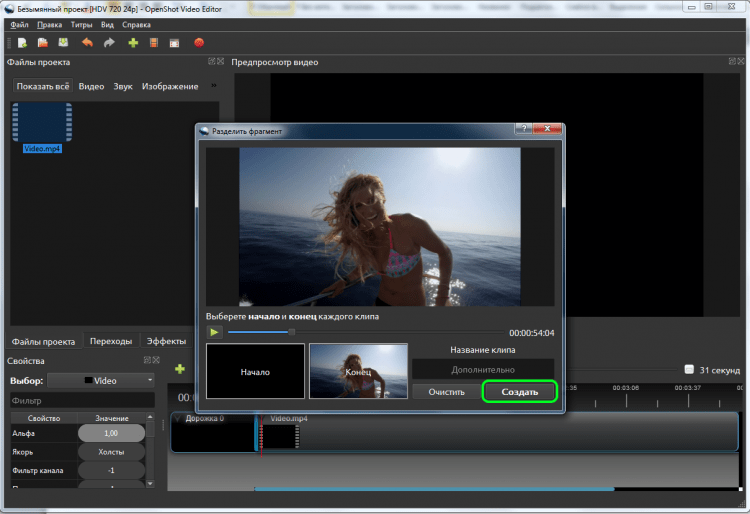
Там же мы видим вкладки «Переходы» и «Эффекты». Остальные функции доступны через контекстное меню на шкале времени:
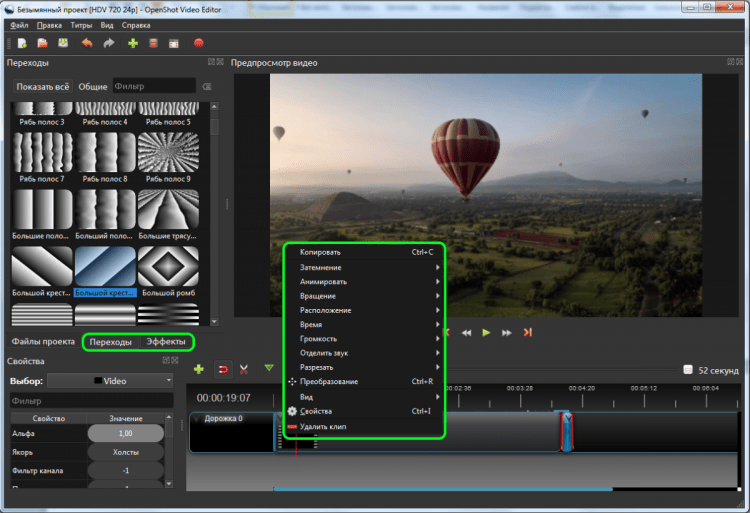
Сохранить отредактированный клип можно через кнопку «Экспортировать»:
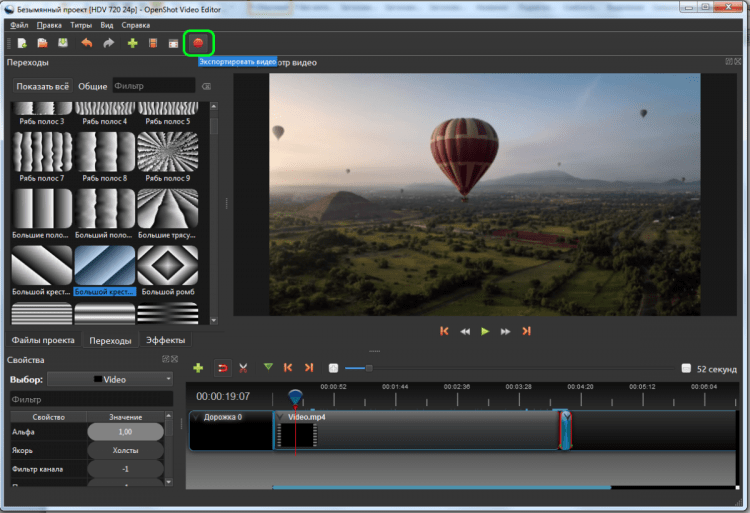
При этом в окне экспорта доступны две вкладки «Простой» и «Дополнительно», где пользователь может настроить свойства выходного файла:
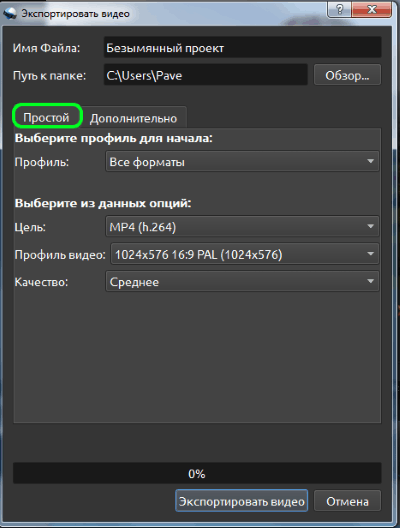
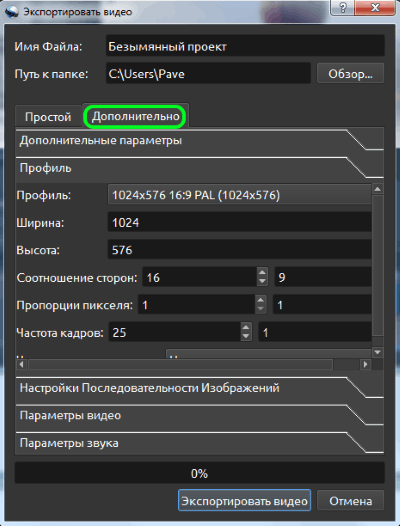
Более подробно ознакомиться с функционалом редактора можно на официальном сайте проекта. Там же можно просмотреть обучающие видео уроки на английском языке.
Лучшйи Видеоредактор https://fobosworld.ru/top-6-besplatnyh-videoredaktorov/» target=»_blank»]fobosworld.ru[/mask_link]
10 лучших видеоредакторов Microsoft для Windows 10/8 / 8.17 / XP и Vista
Windows является самой популярной операционной системой в мире. Причина, по которой люди предпочитают использовать операционную систему Windows, заключается в том, что Microsoft постоянно обновляет и представляет новые утилиты для Windows. При редактировании видео на ПК с Windows видеоредактор Windows, такой как Windows Media Maker, предлагает множество полезных функций.
Но многие люди до сих пор не знакомы с видеоредактором Microsoft. Поэтому мы собираемся представить редактор видео Microsoft и показать вам, как использовать его для редактирования видео. И если вы хотите узнать больше вариантов, вы можете найти множество отличных альтернатив видеоредактора Microsoft в этом посте.
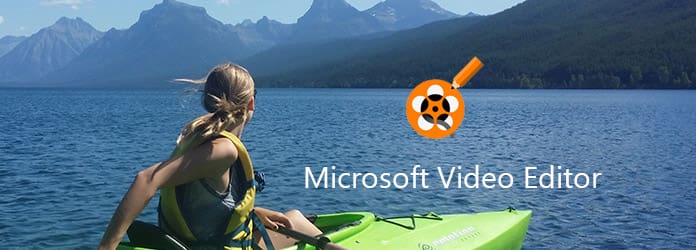
Microsoft Video Editor
- Часть 1. Microsoft редактор видео для Windows 10/8/7
- Часть 2. Альтернатива видеоредактору Microsoft
Часть 1. Microsoft редактор видео на Windows 10/8/7
Windows Movie Maker — это программа в костюме Windows Essential. Хотя Microsoft прекратила эту программу, она все еще доступна для Windows 10/8/7. Этот видеоредактор Microsoft предлагает несколько основных инструментов для редактирования видео, которые помогут вам создавать домашние фильмы на ПК с Windows. Последняя версия видеоредактора Microsoft — Window Movie Maker 2012. Она довольно проста в использовании.
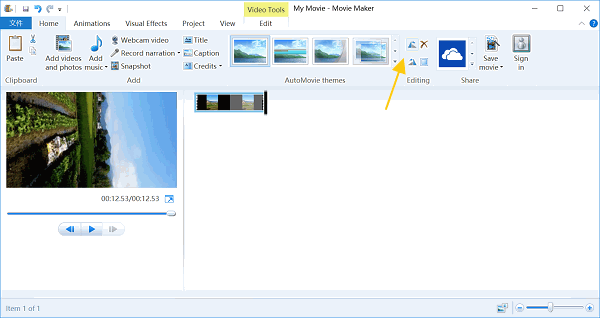
Шаг 1 Импортируйте свои видео в редактор видео Microsoft
Запустите редактор видео Microsoft и нажмите «Добавить видео и фото» на вкладке «Главная», чтобы добавить видео для редактирования.
Шаг 2 Редактировать видео на ПК с Windows
Видеоредактор Microsoft предоставляет несколько основных инструментов для редактирования видео, распределенных по вкладкам на верхней ленте.
На вкладке «Главная» вы можете вращать видео с помощью инструментов «Повернуть вправо» или «Повернуть влево» или добавить заголовки и подписи к своим видео.
На вкладке «Редактировать» вы можете найти другие инструменты редактирования.
Например, инструмент «Разделить» может разбить видео на клипы для дальнейшего редактирования.
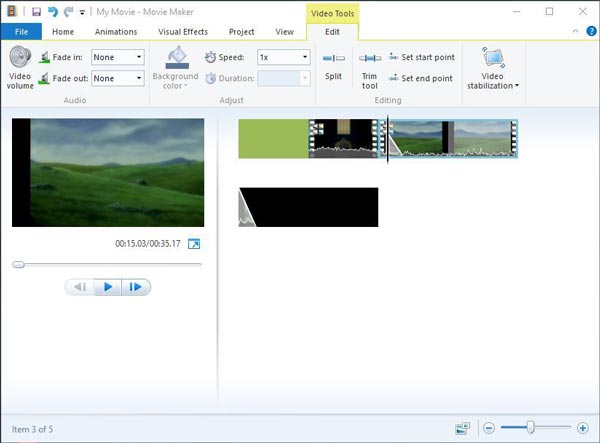
Или вы можете использовать инструмент «Обрезать», чтобы сократить видео и удалить ненужные кадры.
Редактор видео Microsoft также позволяет изменить цвет фона видео.
Если вы хотите создать покадровое видео, вы можете настроить значение «Скорость» на вкладке «Редактировать».
А инструмент «Стабилизация» способен уменьшить шаткость и размытость ваших видео.
После обрезки или разделения вы можете установить «Fade in» и «Fade out», чтобы сделать начальную и конечную точки естественными.
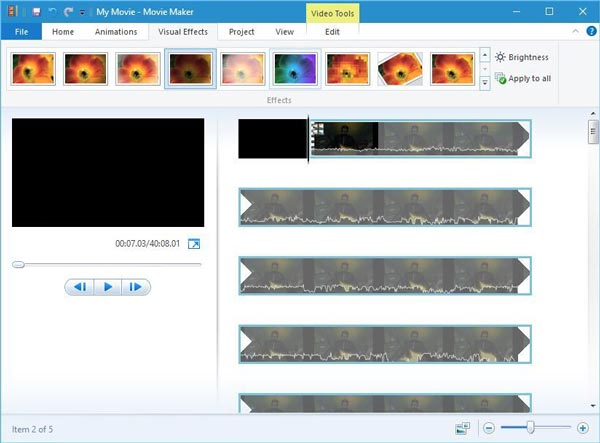
Чтобы применить видеоэффекты к вашим видео, такие как «Flip» и различные фильтры, вы можете перейти на вкладку «Visual Effect» и найти доступные видеоэффекты.
При сшивании двух или более видеоклипов в раскадровке можно использовать переходы на вкладке «Анимации», чтобы сгладить воспроизведение видео.
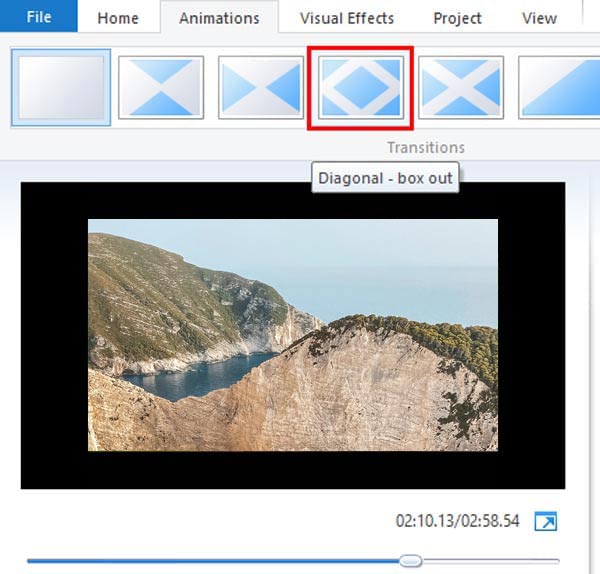
Шаг 3 Сохранить или поделиться полученным видео
После завершения редактирования видео вы можете сохранить выходные данные на своем компьютере, нажав «Сохранить» фильм на вкладке «Главная», или поделиться им со своей учетной записью в социальной сети в разделе «Поделиться», например на YouTube или Facebook.
1. Интерфейс Microsoft Video Editor удобен для пользователя и прост в навигации.
2. Наиболее часто используемые форматы видео совместимы с этим видеоредактором, например AVI.
3. Это бесплатно для всех операционных систем Windows.
1. Вы не можете больше загружать его из магазина приложений Microsoft, хотя он предварительно установлен в Windows 7.
2. В редакторе видео Microsoft отсутствуют некоторые функции редактирования видео, такие как реверс.
Часть 2. Альтернатива видеоредактору Microsoft
Чтобы получить больше возможностей для редактирования видео, вы можете узнать о других альтернативах видеоредактора Microsoft для Windows, Mac, Android и iPhone.
Лучшая альтернатива видеоредактору Microsoft: Aiseesoft Video Editor
Aiseesoft Редактор видео является одной из лучших альтернатив Microsoft Video Editor. Его преимущества включают в себя:
1. Вырежьте клип из видео с помощью инструмента «Основной клип».
2. Или обрежьте несколько клипов из видео и объедините их, чтобы создать новое видео.
3. Сохраняйте оригинальное качество при редактировании видеоклипов.
4. Улучшение и оптимизация качества видео до или после редактирования.
5. Помимо обрезки, также есть обрезка, поворот и другие инструменты для редактирования видео.
6. Создайте специальный видеоэффект с многочисленными эффектами, настраиваемым водяным знаком и текстом.
7. Совместим со всеми видеоформатами, включая 4K и Ultra 4K видео
Одним словом, это самый простой способ редактировать видео в Windows 10/8/7 / XP и Mac OS.
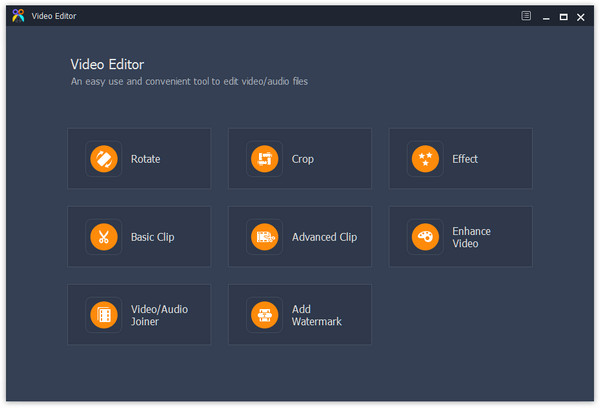
Лучший альтернативный видеоредактор Microsoft онлайн: WeVideo
Если вы предпочитаете редактировать видео онлайн, WeVideo — это универсальная альтернатива видеоредактору Microsoft. Его основные функции включают в себя:
1. Отредактируйте видео на временной шкале или раскадровке.
2. Предлагайте более широкий спектр инструментов для редактирования видео, таких как слияние, обрезка и многое другое.
3. Используйте заголовки, подписи, музыку, текстовые элементы и водяные знаки для персонализации ваших видео в Интернете.
4. Создайте портретный режим с помощью технологии распознавания лиц и размытия фона.
5. Отрегулируйте звуковые дорожки, скорость видео, стиль и другие параметры видео.
6. Сохраните видео прямо в Google Drive, Dropbox или YouTube.
1. Эта альтернатива редактору видео от Microsoft имеет функции редактирования видео на профессиональном уровне.
2. Не нужно ничего устанавливать на свой компьютер.
1. Вы должны зарегистрироваться со своей личной информацией, чтобы использовать функции.
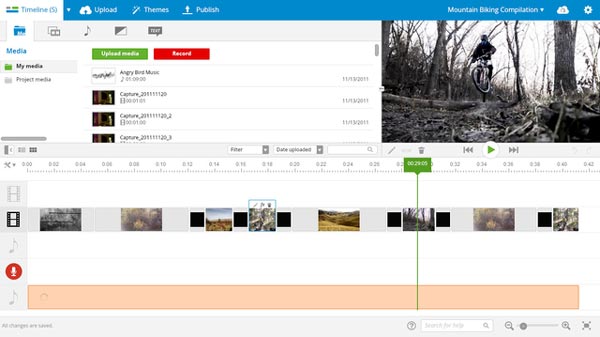
Лучшая альтернатива видеоредактору Microsoft для Android и iPhone
Приложение Magisto является одновременно создателем фильмов и видеоредактором. Его основные функции включают в себя:
1. Предоставьте множество тем для создания персонализированного фильма, например «Гурман».
2. Создавайте профессионально выглядящие фильмы с несколькими касаниями и вашими видео.
3. Используйте фильтры, видеоэффекты и переходы, чтобы сделать видео стильным и плавным.
4. Анализировать и стабилизировать шаткие видео автоматически.
5. Опубликуйте получившееся видео в социальных сетях.
1. Этот видеоредактор Microsoft доступен как для iPhone, так и для Android.
2. Его можно скачать бесплатно.
1. Возможности редактирования видео ограничены.
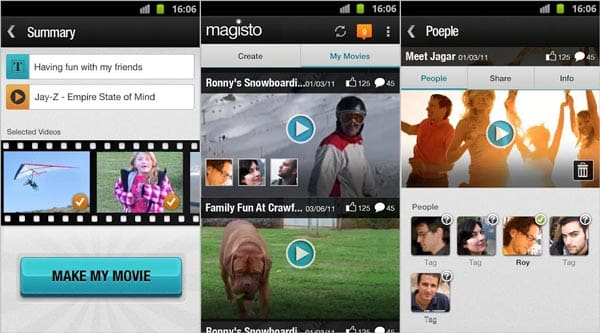
Adobe Premiere клип
Хотя Adobe Premiere Clip не является мобильной версией Premiere, это одна из лучших альтернатив видеоредактора Microsoft. Его основные функции включают в себя:
1. Обрежьте видео и удалите ненужные клипы.
2. Отрегулируйте яркость, контрастность и другие параметры.
3. Улучшить и сбалансировать звуковые дорожки в видео.
4. Примените фильтры для создания специальных видеоэффектов.
1. Интерфейс интуитивно понятен.
2. Его можно бесплатно скачать как в Play Store, так и в App Store.
1. Для некоторых функций требуется учетная запись Adobe.
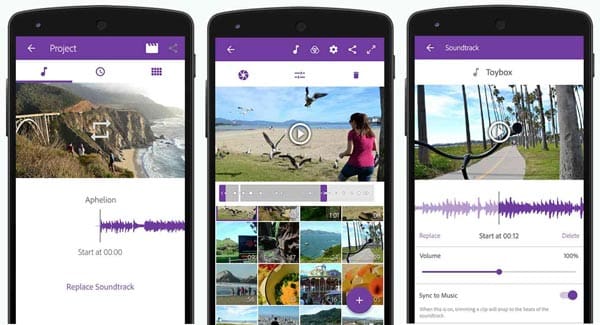
iMovie для iOS — лучший видеоредактор Microsoft для iPhone. Его функции включают в себя:
1. Редактируйте видео, используя жесты пальцев.
2. Интегрируйте несколько основных инструментов для редактирования видео, таких как разделение, обрезка, поворот и многое другое.
3. Настройте звуковые дорожки вместе или по отдельности.
4. Перенос полученного видео между устройствами Apple, например Apple TV.
1. Качество вывода велико.
2. Страницы поддержки Apple полезны.
Вы должны купить его в App Store.
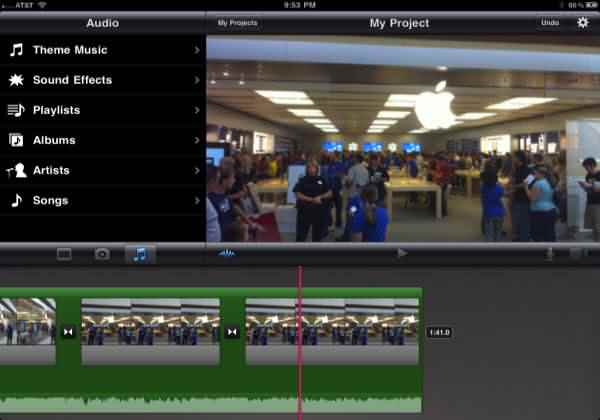
Заключение
Основываясь на приведенных выше введениях, вы можете понять, что может делать видеоредактор Microsoft и как использовать его для редактирования видео на компьютере Windows. Несмотря на некоторые ограничения, видеоредактор Microsoft стоит попробовать. И если вы хотите редактировать видео на других платформах, вы можете получить 5 лучших альтернатив Microsoft Video Editor в этой статье.
Более Чтение
![]()
Оставьте свой комментарий и присоединяйтесь к нашему обсуждению
Главная Редактировать видео Microsoft Video Editor

Источник: ru.aiseesoft.com